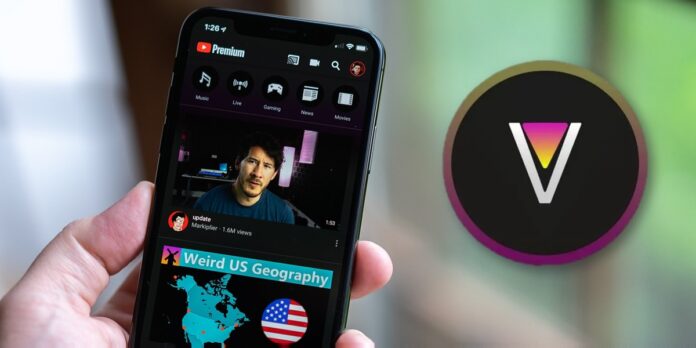
¿Quieres disfrutar de YouTube sin anuncios, con reproducción en segundo plano y otras funciones premium? Entonces YouTube ReVanced es la aplicación que estabas buscando. Se trata de un MOD de YouTube que te permite acceder a todas las ventajas de la suscripción de pago, pero de forma gratuita y sin necesidad de rootear tu dispositivo. En este artículo te explicamos cómo instalar YouTube ReVanced en tu Android paso a paso de la forma más sencilla y rápida.
Cómo instalar YouTube ReVanced en Android paso por paso
Como bien sabrás, YouTube Vanced cerró definitivamente y nació YouTube ReVanced como su reemplazo natural. Actualmente, ReVanced es la mejor forma de disfrutar de las funciones de pago de YouTube para los que no pueden suscribirse al plan premium. Esta nueva aplicación tiene una gran comunidad detrás, por lo que parece que seguirá en pie durante un buen tiempo. Enseguida te mostramos cómo instalarla:
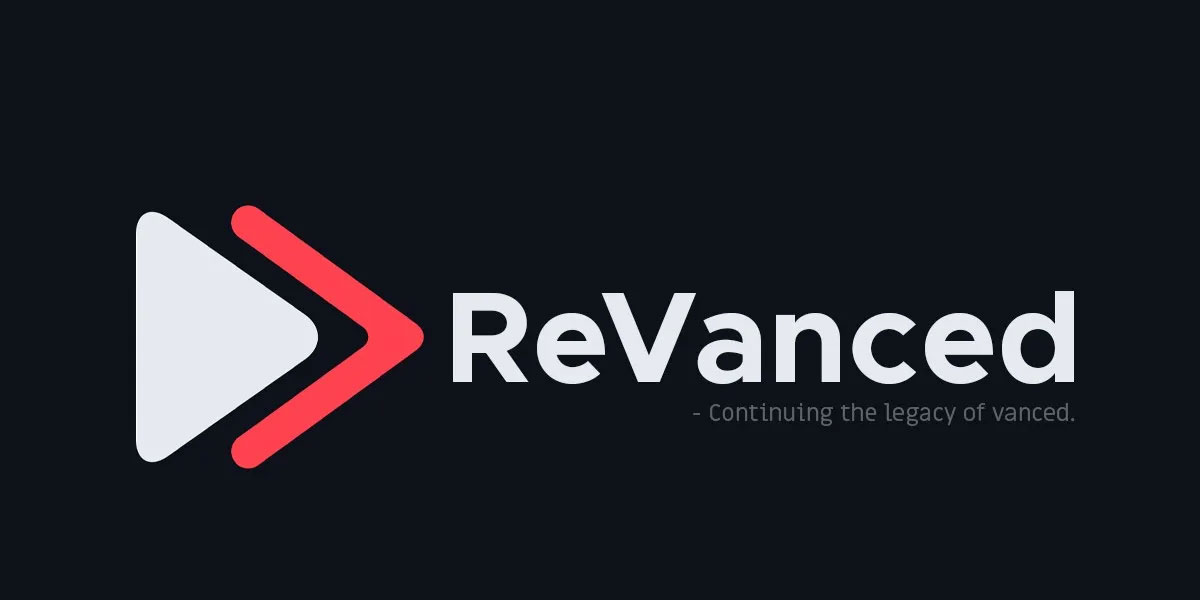
Archivos que debes descargar
En total, necesitas tres archivos para instalar YouTube ReVanced en Android. Pulsa los siguientes enlaces para descargarlos:
- MicroG: te permitirá iniciar sesión con tu cuenta de Google en YouTube ReVanced.
- ReVanced Manager: es el gestor que se encargará de parchear e instalar la app YouTube ReVanced.
- YouTube (APK): ReVanced convertirá este APK oficial de YouTube en ReVanced (con las funciones de YouTube Premium y más).
Si nunca has descargado nada de GitHub, te dejamos aquí un tutorial de cómo descargar un archivo desde GitHub, aunque lo único que tienes que hacer es pulsar el archivo «.apk» que aparece en la pestaña Assets. El último archivo se descarga fácilmente desde APKMirror presionando en el botón de Download APK.
Pasos para instalar YouTube ReVanced en Android
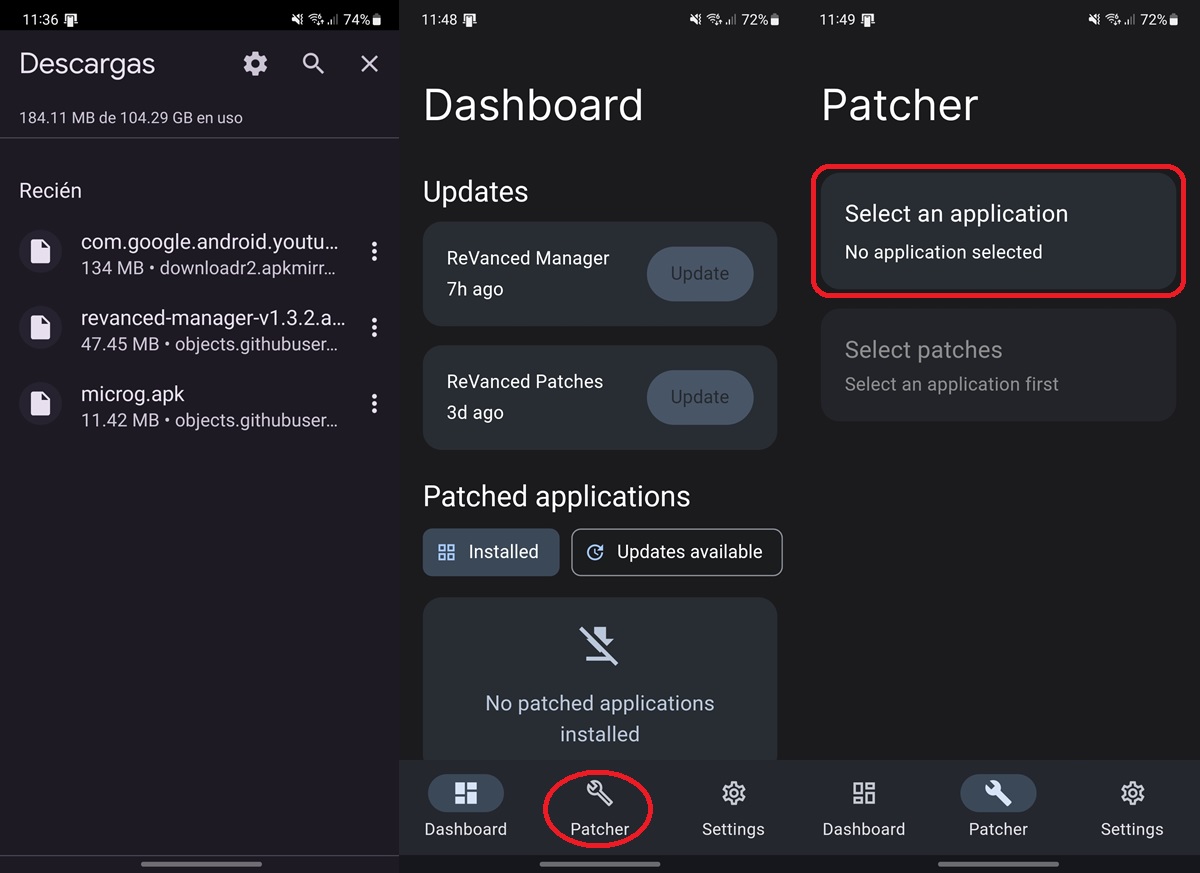
Una vez que tengas descargados los archivos mencionados anteriormente, sigue estos pasos para instalar ReVanced en tu Android:
- Instala los APK de MicroG y ReVanced Manager. Búscalos en la carpeta de «Descargas» desde el gestor de archivos de tu móvil y púlsalos para instalarlos. Seguramente tu navegador te pedirá que le des permiso para instalar los APK, así que concédeselo.
- Abre ReVanced Manager y ve a la pestaña Patcher.
- Pulsa en Select an application.
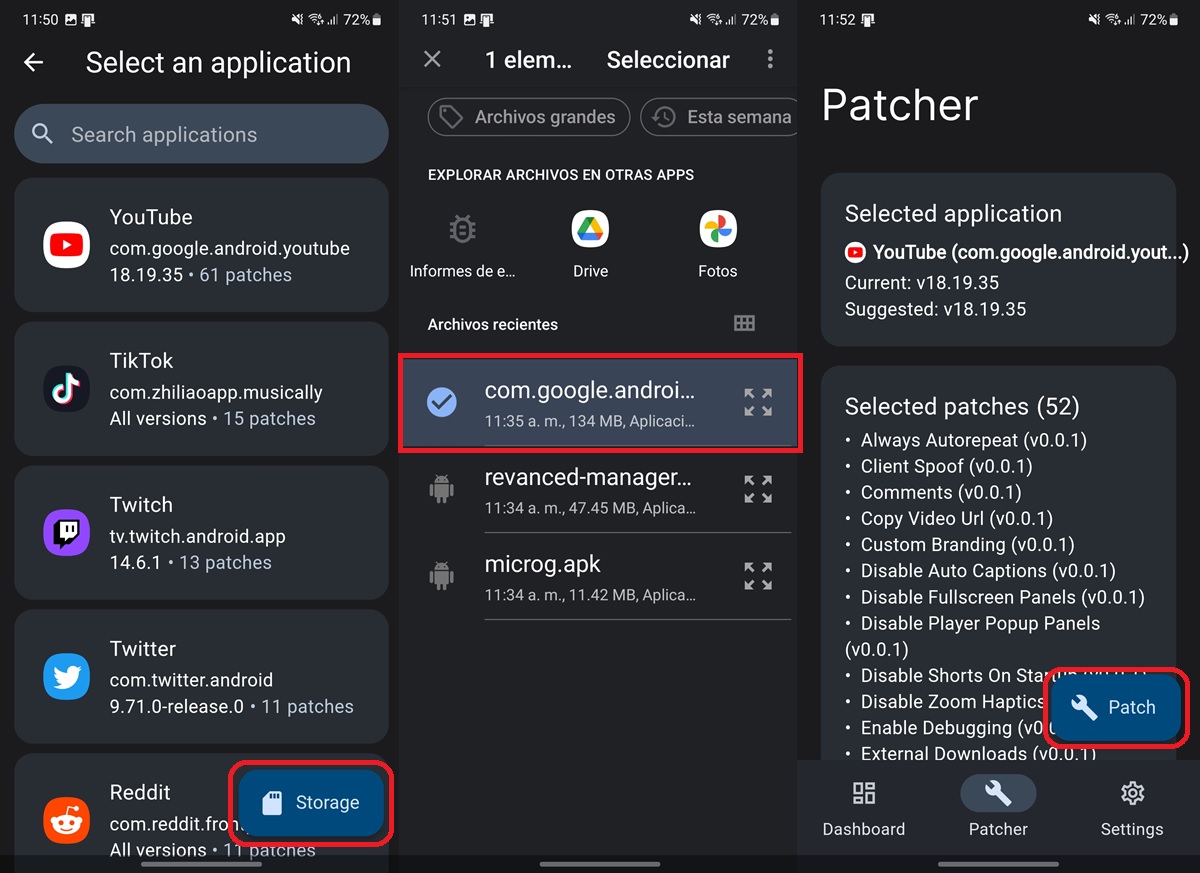
- Presiona el botón Storage que está en la esquina inferior derecha.
- Selecciona el APK de YouTube descargado previamente.
- Toca el botón Patch que está en la esquina inferior derecha.
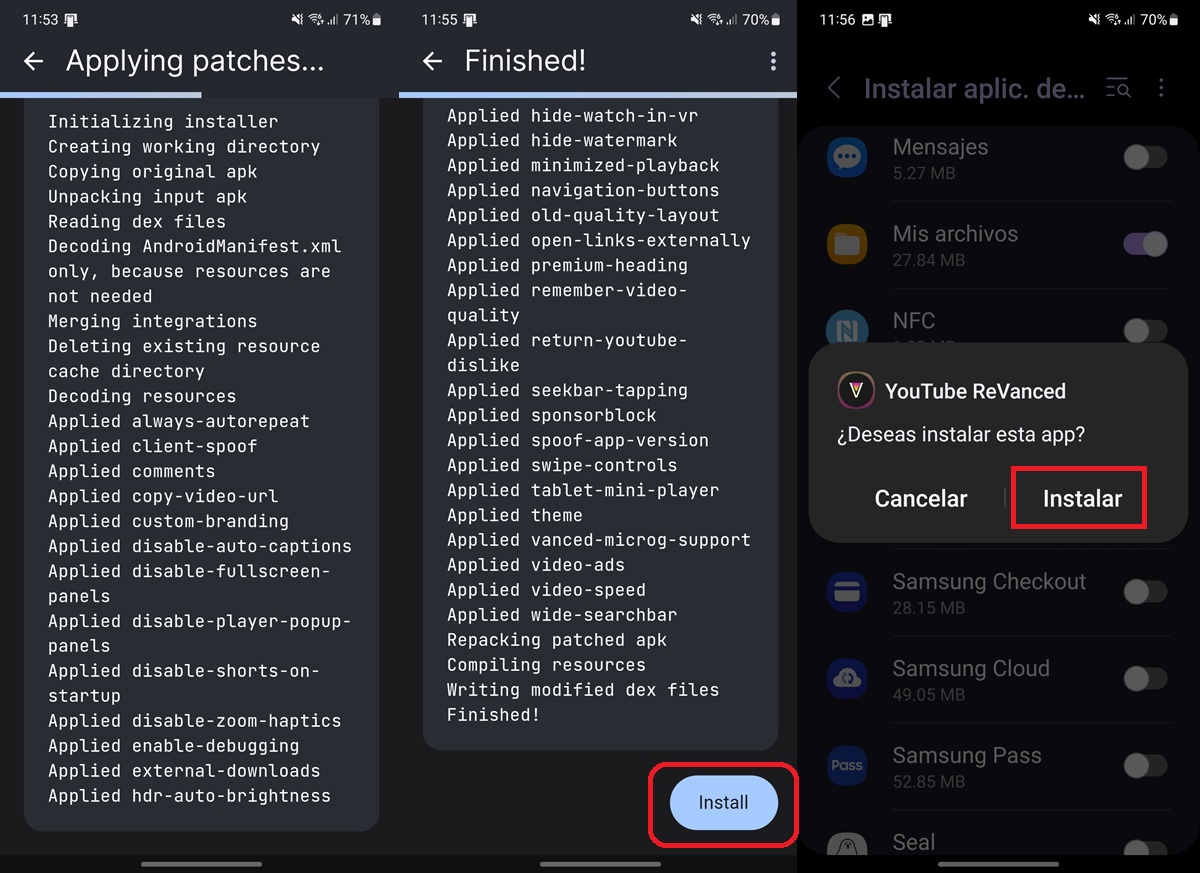
- Ahora, espera unos minutos a que ReVanced Manager termine de aplicar los parches y cree YouTube ReVanced.
- Pulsa el botón Install para finalizar. Tendrás que dar permiso a ReVanced Manager para instalarlo.
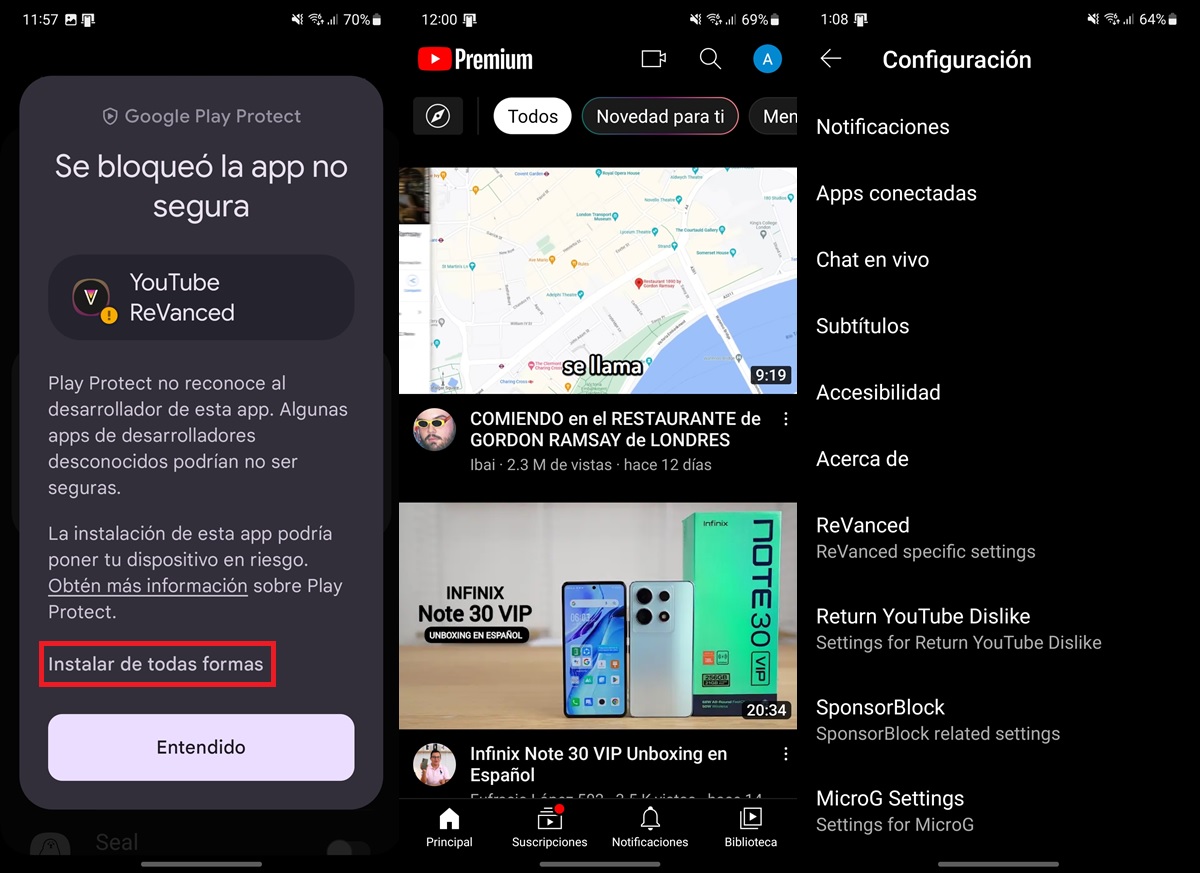
- Si Google Play Protect bloquea la instalación, presiona en Más detalles > Instalar de todas formas.
- Una vez instalada, la primera vez que abras YouTube ReVanced te pedirá que inicies sesión con tu cuenta de Google, así que hazlo para poder usar la app con tu cuenta.
¡Listo! De esta manera, ya te quedará instalado YouTube ReVanced en Android y podrás disfrutar de las ventajas de YouTube Premium sin pagar, como bloquear los anuncios, reproducir los vídeos en segundo plano o con la pantalla apagada, cambiar el tema a oscuro o negro, ajustar la velocidad y la resolución de los vídeos, activar o desactivar los comentarios y las sugerencias, y mucho más.
Para configurar estas opciones, tendrás que pulsar el icono de tu perfil ubicado en la esquina superior derecha, luego en «Configuración» y por último en «ReVanced«. Allí podrás personalizar la aplicación a tu gusto y disfrutar de una experiencia mejorada de YouTube.
No funcionó la instalación de YouTube ReVanced, ¿qué hago?
En caso de que no haya funcionado la instalación, sigue estos pasos para intentar sortear este problema:
- Si en la parte inferior derecha aparece «Abrir«, toca los 3 puntos de la parte superior derecha y selecciona «Exportar APK«.
- Guárdalo en tu carpeta de descargas.
- Ahora, abre el explorador de archivos de tu elección, busca el archivo exportado e instálalo. Debería llamarse algo así como «youtube-revanced-versionnumber.apk».
- Finalmente, abre YouTube ReVanced e inicia sesión con tu cuenta de Google.
Cómo actualizar YouTube ReVanced
Actualizar YouTube ReVanced no es igual a actualizar la app oficial, ya que no es compatible con la gestión de actualizaciones de Google Play Store. Debes seguir estos pasos para actualizarla a la última versión:
- Revisa ReVanced Manager cada pocos días para saber si hay actualizaciones disponibles. Si la hay, pulsa en Update.
- Cuando vayas a aplicar parches a tu APK de YouTube, fíjate en la versión del parche que aparece en la parte superior derecha.
- Lo más probable es que no necesites volver a parchear hasta que haya una versión actualizada.
- Así que si actualmente dice que la versión es algo así como v2.143.0 y aplicaste el parche a esa versión, todo está bien.
- Si abres el gestor unos días más tarde y dice algo como v2.146.0, entonces probablemente sea una buena idea volver a parchear y actualizar.
¿YouTube ReVanced es legal y segura?
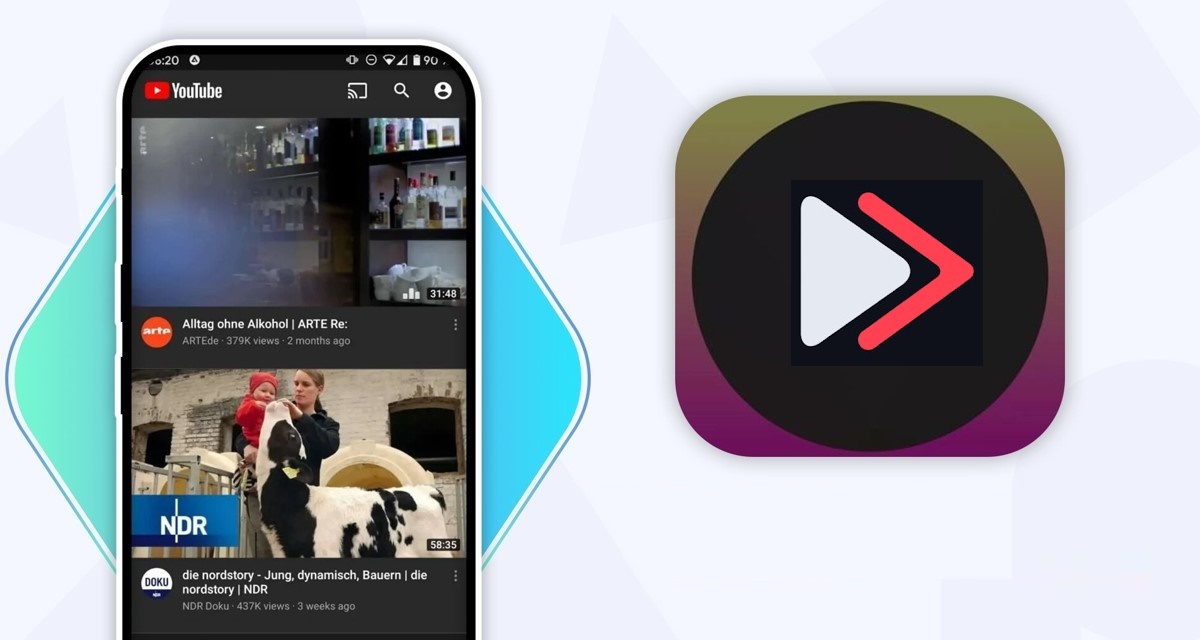
YouTube ReVanced es una aplicación segura y legal que no viola los términos de servicio de YouTube ni infringe ningún derecho de autor. Además, utiliza el APK oficial de YouTube y aplicaciones de código libre que están libre de virus (puedes verificarlo tú mismo revisando su respectivo código disponible en GitHub).
Sin embargo, debes tener en cuenta que al usarla estás dejando de apoyar económicamente a los creadores de contenido que dependen de los anuncios para mantener sus canales. Por eso, te animamos a que si te gusta el trabajo de algún youtuber, le apoyes mediante otras vías como las donaciones, las membresías o el merchandising.
Esperamos que este artículo te haya sido útil para aprender cómo instalar YouTube ReVanced en tu Android y disfrutar de todas sus ventajas. Si tienes alguna duda o problema, puedes consultar las preguntas frecuentes o contactar con el equipo de desarrolladores desde la página oficial de la aplicación.
















